钉钉是一款非常方便的办公工具,通过它我们可以随时随地与同事进行沟通和协作,而钉钉扫一扫二维码是其中一个非常重要的功能,它使得我们可以快速实现一些操作,比如登录账号、加入群组等。钉钉用原手机扫二维码怎么扫呢?下面我们就来详细介绍一下钉钉扫一扫二维码的步骤。
钉钉扫一扫二维码步骤
步骤如下:
1.打开钉钉,点击“发现”。
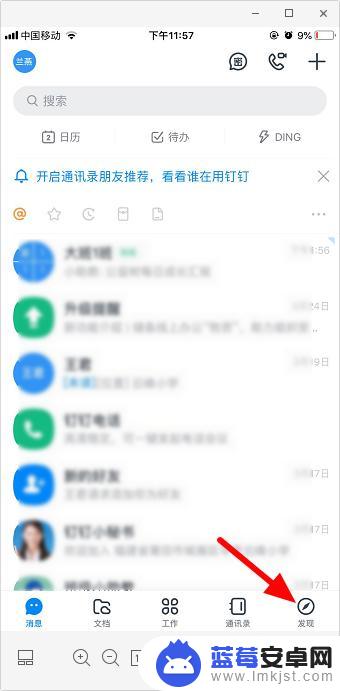
2.点击“扫一扫”。
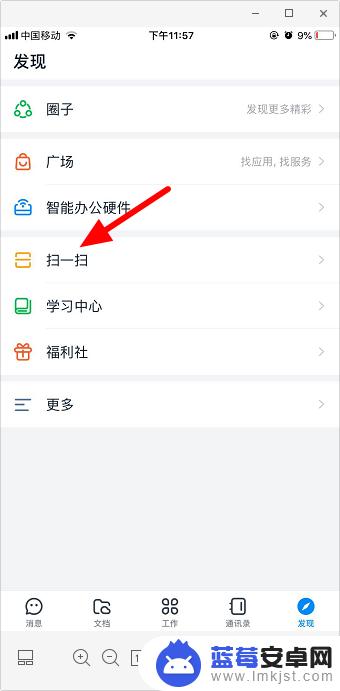
3.这里就可以扫码登录电脑钉钉了,也可以点击上方“扫名片”。
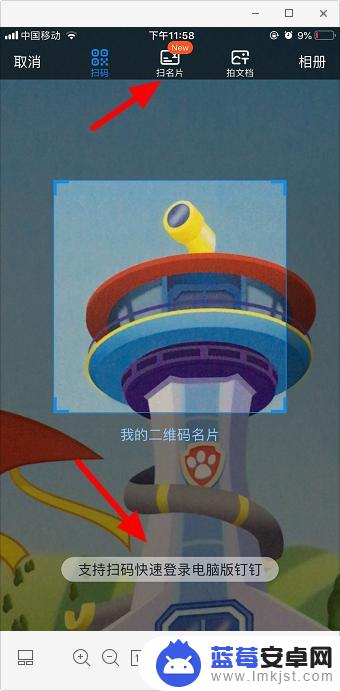
4.这里可以扫描名片,也可以点击“扫文档”。
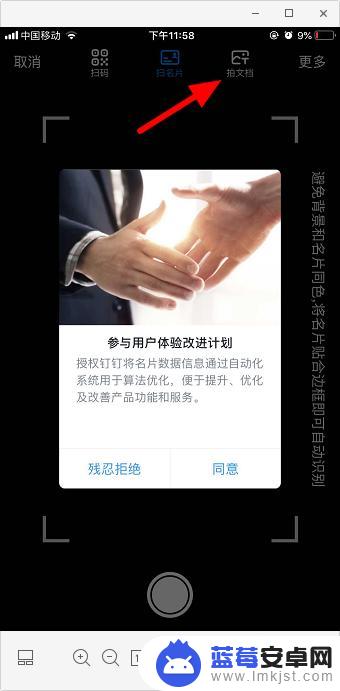
5.可以扫描文档,点击圆圈拍照后点击“开始识别”即可。
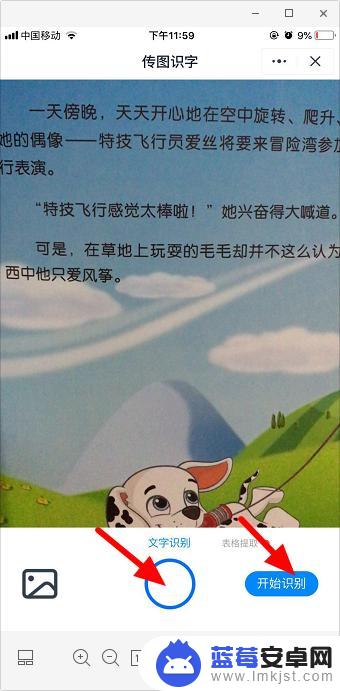
以上就是如何用原手机扫描二维码的全部内容,如果您还有疑问,可以参考本文提供的步骤进行操作,希望对大家有所帮助。












